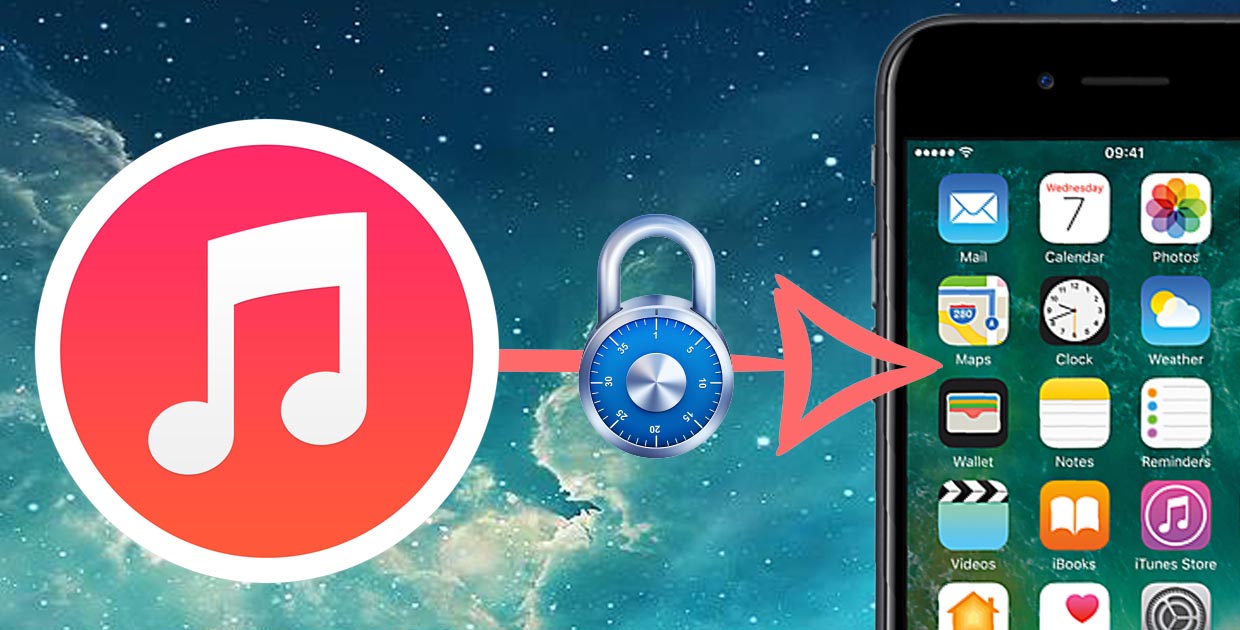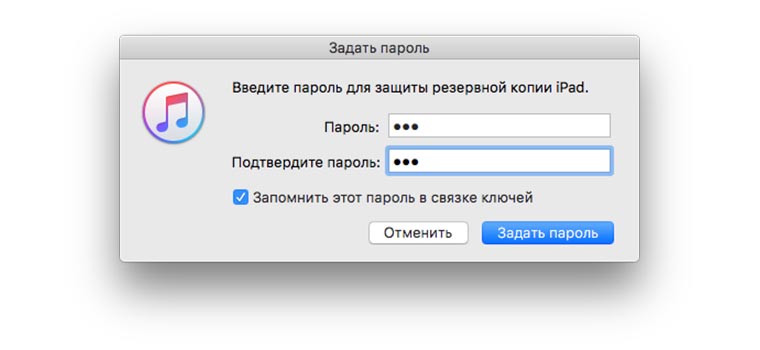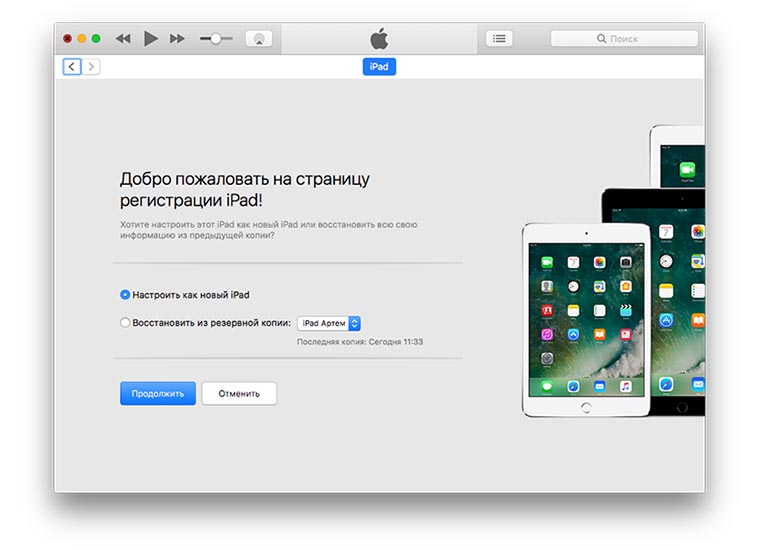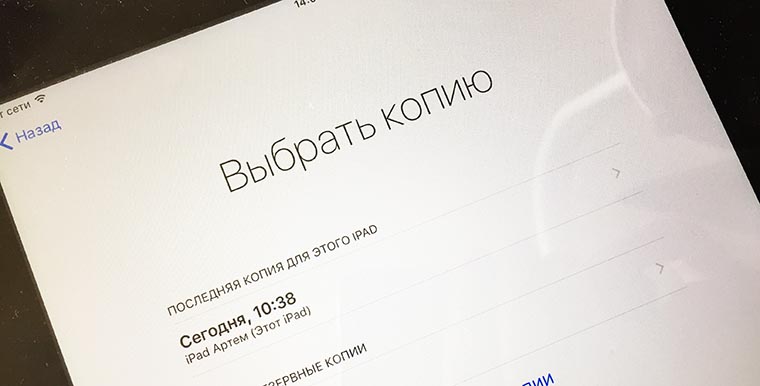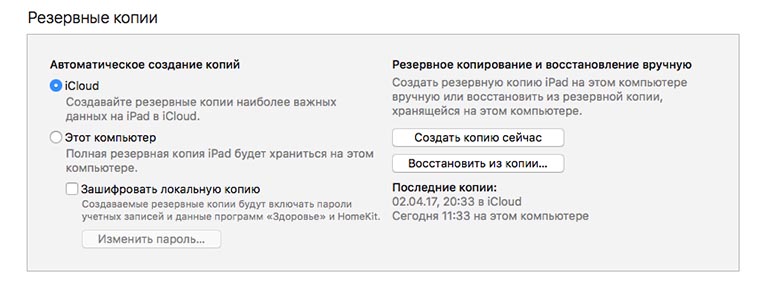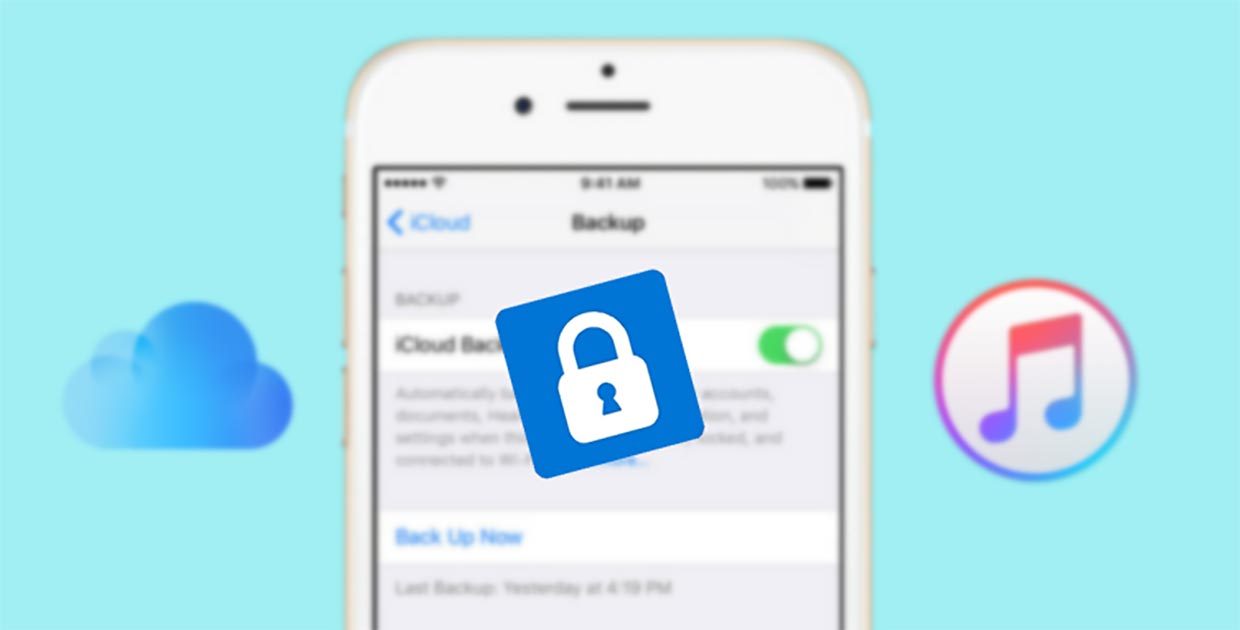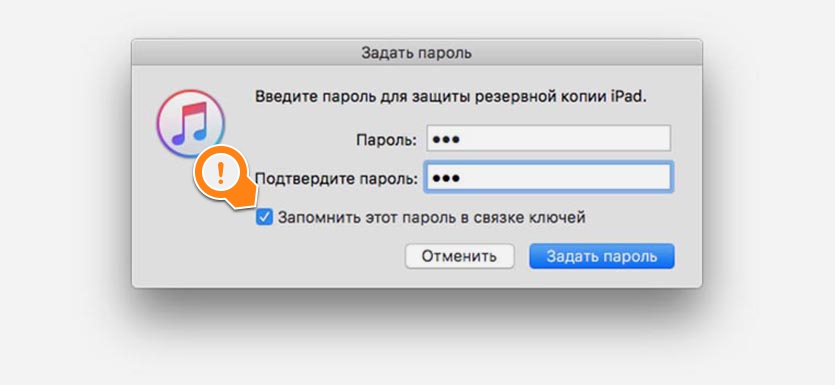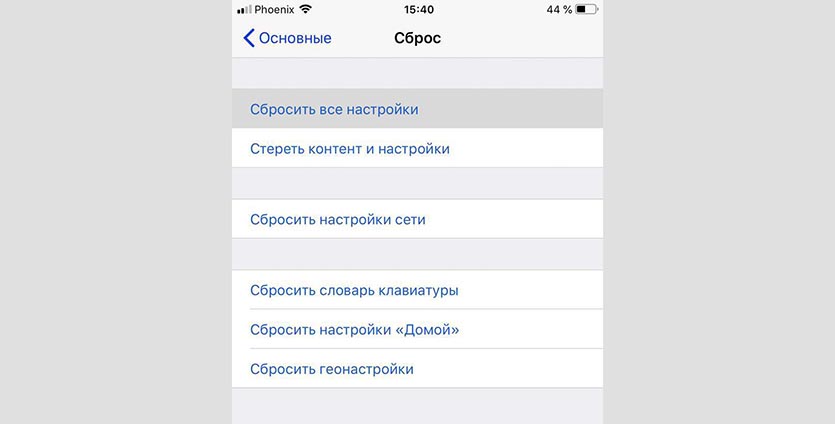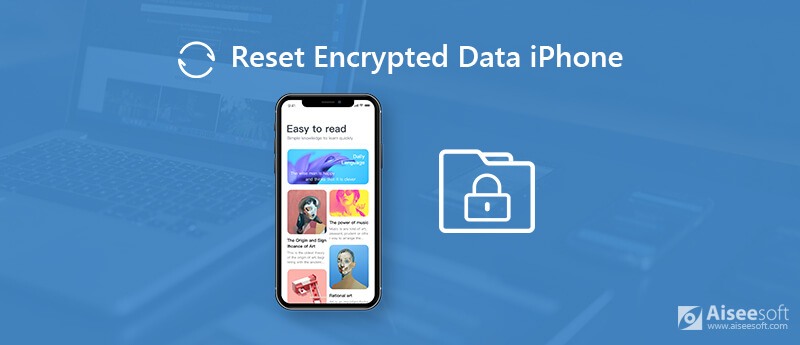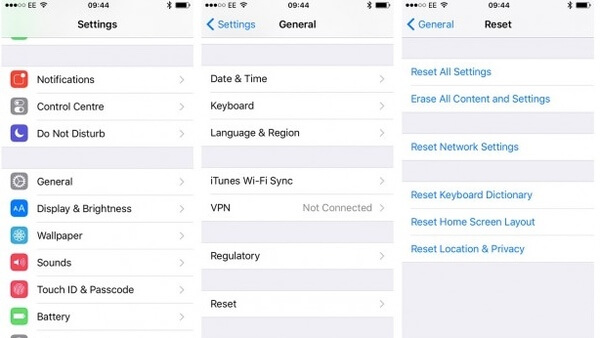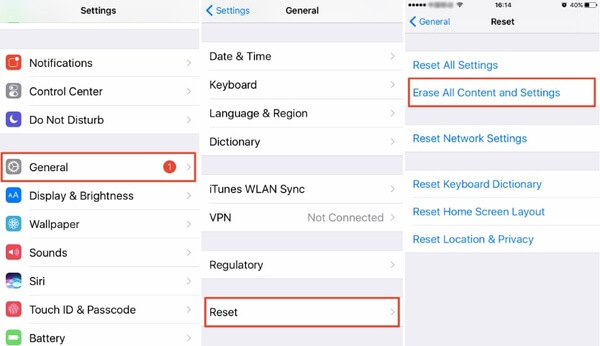Зашифрованные данные айфона что
Ты забыл пароль резервной копии iPhone. Как отключить
Многие пользователи iPhone или iPad при подключении гаджета к iTunes на компьютере не задумываясь включают шифрование резервных копий. Безусловно, это полезная опция, которая ограничит доступ к локальному бекапу, однако, она содержит одну неприятную особенность.
При включении шифрования iTunes попросит придумать пароль.
Ничего плохого в этом нет, вот только вспомнить этот код через несколько месяцев будет сложновато.
Нам пишет читатель Денис:
Как не забывать пароль от резервной копии
Совет достаточно прост, не полагайтесь на свою память, бумажные или электронные носители, просто сохраните код в связке ключей iCloud и проблем в дальнейшем не будет.
Для этого при создании пароля просто отмечаем соответствующий флаг.
Зачем вообще нужен этот код
Такой уровень защиты помогает обезопасить пользователя от потери данных, если локальный бекап попадёт в чужие руки.
Кроме этого iTunes любезно попросит ввести код, если вдруг решишь отключить шифрование бекапов. Если перенести резервную копию на другой компьютер и попытаться восстановить её через iTunes снова потребуется ввод пароля.
Также код понадобится при использовании любого стороннего приложения для работы с локальными резервными копиями.
Получается, что забытый пароль резко ограничивает возможности резервного копирования.
Как отключить шифрование резервной копии без кода
Достаточно полностью стереть данные на устройстве и восстановить iPhone или iPad как новый. После подключения к iTunes шифрование будет отключено, а при его включении программа попросит придумать новый код.
К сожалению, в таком случае мы лишаемся доступа к старому бекапу.
Как отключить шифрование без потери данных
1. Создаем резервную копию iPhone в iCloud (Настройки – Apple ID – iCloud – Резервное копирование).
2. Сбрасываем iPhone через восстановление прошивки в iTunes на компьютере.
3. После сброса настраиваем устройство как новое в iTunes, шифрование бекапов будет отключено.
4. Теперь еще раз сбрасываем iPhone через настройки iOS (Настройки – Основные – Сброс – Стереть контент и настройки).
5. При первоначальной настройке на самом девайсе восстанавливаем данные из iCloud.
Получаем iPhone в исходном состоянии, а при подключении к компьютеру видим, что шифрование резервных копий отключено.
Если при этом нужны данные из старого бекапа, который хранится на компьютере, то перед всем этим процессом восстанавливаем устройство из нужной копии и проводим описанную процедуру (только при условии, что бекап создавался именно на этом компьютере, если копия переносилась, то без пароля ничего не выйдет).
Спасибо re:Store за полезную и интересную информацию.
Обзор шифрования и защиты данных
Безопасная последовательность загрузки, а также функции обеспечения безопасности системы и приложений помогают следить за тем, чтобы на устройстве запускались только надежные приложения и фрагменты кода. В устройствах Apple также реализованы дополнительные функции шифрования для защиты данных пользователей даже в случае компрометации других частей системы безопасности (например, в случае пропажи устройства или запуска ненадежного кода). Все эти функции имеют большое значение для пользователей и ИТ-администраторов, поскольку они обеспечивают защиту личной и корпоративной информации, а также предоставляют средства для мгновенного и полного удаленного стирания в случае потери или кражи устройства.
На устройствах iOS и iPadOS используется технология шифрования файлов, также именуемая технологией защиты данных, в то время как для защиты данных на компьютере Mac с процессором Intel применяется технология шифрования томов под названием FileVault. На компьютерах Mac с чипом Apple используется гибридная модель, которая поддерживает технологию защиты данных, но с двумя оговорками. Самый низкий уровень защиты (класса D) не поддерживается, а используемый по умолчанию уровень защиты (класса C) использует ключ тома и работает так же, как и FileVault на Mac с процессором Intel. Во всех случаях основой иерархии ключей является специализированный процессор Secure Enclave, а выделенный модуль AES поддерживает шифрование на полной скорости и позволяет не раскрывать долговременные ключи шифрования ядру операционной системы или центральному процессору (где они могут быть скомпрометированы). (Для защиты ключей шифрования FileVault на Mac с процессором Intel и чипом T1 или без Secure Enclave не используется специализированный чип.)
Помимо использования функции защиты данных и FileVault, которые помогают предотвратить несанкционированный доступ к данным, ядра операционной системы Apple также обеспечивают защиту и безопасность. Ядро использует средства контроля доступа, чтобы помещать приложения в песочницу (что ограничивает доступ приложения к данным на основе установленных критериев). Ядро также использует механизм, который называется Data Vault (вместо того чтобы ограничивать запросы, которые может делать приложение, этот механизм ограничивает доступ к данным, которые находятся в одном приложении, но запрашиваются другим).
Как сбросить шифрование резервной копии на iPhone
Пароль резервной копии iPhone защищает данные пользователя, если бекап попадет в чужие руки. К сожалению, многие пользователи давно забыли установленные для шифрования коды и в случае необходимости просто не получат доступ к своим бекапам.
Когда понадобится пароль от резервной копии
Пароль шифрования бекапов нужен при попытке восстановить данные, если при создании резервной копии не сохранить его в связке ключей. При восстановлении iPhone на другом компьютере.
Пароль от бекапа необходим при использовании сторонних утилит для работы с резервными копиями iOS.
Если забыли пароль шифрования, ценность системного резервного копирования падает в разы.
Как сбросить пароль резервного копирования
1. На iPhone перейдите в меню Настройки – Основные – Сброс и активируйте пункт Сбросить все настройки.
2. Подтвердите действие вводом пароля блокировки системы.
3. Произойдет сброс измененных настроек вроде расположения иконок, яркости дисплея и прочих. Вместе с параметрами будет сброшен пароль резервной копии.
При следующем подключении к iTunes для создания резервной копии с шифрованием нужно будет придумать новый пароль.
Таким способом не получится получить доступ к данным из старых бекапов, но вот новые будут создаваться с уже известным паролем.
Стоит отметить, что данный способ работает на устройствах под управлением iOS 11 и новее. На более старых версиях системы такой трюк провернуть не получится.
Рекомендуем сбросить пароль от резервной копии прямо сейчас, если не запомнили его или не сохранили в связке ключей.
Защищаем резервные копии iPhone
Сегодня я хочу рассказать об малоизвестных особенностях iOS, связанных с защитой резервных копий, обходом этой защиты (рекурсия) и защитой от обхода защиты (двойная рекурсия). Вишенкой на торте будет короткая инструкция, позволяющая обойти защиту от обхода защиты резервных копий (так, уже рекурсия третьего порядка), а также рекомендации, следование которым поможет защититься от обхода защиты от обхода защиты резервных копий (отлично, рекурсия четвёртого порядка – думаю, я заслужил медаль!).
Защита резервных копий: пока всё просто
Система резервного копирования iOS – воистину вне конкуренции. Нечто подобное в плане локальных бэкапов мы видели в BlackBerry 10, но эта система мертва, а до «облака» дело у BlackBerry так и не дошло. (Кстати, в ОС BlackBerry 10 резервные копии шифровались всегда, а ключ – всегда хранился в облаке – или в BlackBerry ID пользователя, или в корпоративной сети). Вполне прилично было сделано резервное копирование в «облако» и в Windows Phone 8.1, а также в Windows 10 Mobile – но и эти системы ныне мертвы, а локальных бэкапов в них никогда не было.
Единственный конкурент iOS – система Android, резервные копии которой создаются исключительно в облаке (команду adb backup мы проигнорируем: реально сохраняемых этой командой данных даже меньше, чем попадает в облако). Да, определённые ухищрения помогут вытащить больше данных, но именно резервные копии в Android далеки от идеала.
В рамках же этой статьи нас интересуют в первую очередь локальные резервные копии; об их содержимом я ранее писал в нашем блоге. Их можно создавать, например, в приложении iTunes, но не только в нём: существует множество сторонних приложений (в том числе и наш собственный iOS Forensic Toolkit), которые, подключившись к iPhone, создадут его резервную копию. Кстати, используя Toolkit, бэкап иногда можно вытащить из телефона даже тогда, когда экран заблокирован, а код блокировки неизвестен (для этого используются файлы lockdown).
Резервная копия – удобный, универсальный и очень простой способ вытащить из хорошо защищённого (и, кстати, зашифрованного) хранилища устройства свежую копию данных. В резервные копии попадает практически всё самое интересное: и данные большинства приложений, и логины с паролями, которые пользователь сохранил в браузере Safari и сторонних приложениях, и пароли к Wi-Fi, и резервные копии часов, и данные об активности пользователя (шаги, сердцебиение в заданный момент времени). Попадают в резервные копии и многие другие вещи, жизненно необходимые для расследования преступлений.
Зачем нужна резервная копия, если код блокировки известен?
Нам часто задают вопрос (если быть точным в формулировках, то «с претензией заявляют»): если код блокировки и так известен, то зачем вообще нужна резервная копия? Можно же и так всё посмотреть на самом iPhone?
Нет, не всё. Даже если известен код блокировки, на самом iPhone можно просмотреть далеко не все интересные данные. В резервных копиях iPhone сохраняет много данных, даже помимо желания пользователя. Пользователь может даже не знать, что эти данные существуют! Это касается, например, истории браузера Safari – на самом телефоне или в iCloud можно просмотреть историю за последние 30 дней, а в резервную копию попадает вообще вся история за всё время использования телефона (если пользователь не чистил историю вручную). Кстати, ровно то же самое касается и истории звонков: в приложении «Телефон» она видна только за последние 30 дней, а в резервной копии сохраняется информация обо всех звонках. Одного этого уже достаточно правоохранительным органам, чтобы охотиться именно за резервными копиями, но и это не всё. Пользователь может удалить часть сообщений в программе мгновенного обмена сообщениями – и вы не увидите их на экране устройства; в то же время база данных в формате SQLite может содержать удалённые записи в течение длительного времени – пока не будет запущена процедура периодической сборки мусора. Немаловажные вещи – анализ, поиск, экспорт данных, в том числе удалённых (первый запрос полиции – «где был пользователь в такое-то время такого-то числа»; попробуйте интереса ради ответить на этот вопрос, имея в руках свой собственный телефон и засеките, сколько это займёт времени. А анализ данных из резервной копии выдаст ответ за секунду.) Есть и мелочи – например, дата добавления контакта или дата создания события в календаре, которые не видны в пользовательском интерфейсе.
Если пароль установлен, вся резервная копия целиком будет зашифрована стойким ключом, который генерируется на основе пароля. Шифрование происходит внутри устройства; если пароль установлен, то незашифрованные данные просто не покидают телефон. Соответственно, какую бы программу для снятия резервной копии вы ни использовали, результат будет один: зашифрованный бэкап.
Шифрование локальных резервных копий в относительно свежих версиях iOS (10.2 и более новых) настолько стойкое, что даже с использованием аппаратного ускорения с GPU Nvidia GTX 1080 нам не удалось получить скорость перебора больше сотни паролей в секунду. Соответственно, лобовая атака бесполезна даже если используется несложный пароль всего из 7 знаков (среднее по больнице). Впрочем, даже при наличии стойкого пароля на шифрование из телефона можно извлечь фотографии и медиа-файлы, если известен пасскод или есть lockdown.
В iOS 10.2 и вплоть до выхода iOS 11 длинный и сложный пароль на резервную копию был абсолютной защитой; никакой возможности удалить или поменять пароль, не введя предварительно старый, в старых версиях системы не существовало. В iOS 11 ситуация изменилась.
Первая рекурсия: сброс пароля на резервную копию
Я уже писал о том, что можно сделать в iOS 11, 12 и 13 при помощи кода блокировки. Среди многих других вещей, в этих версиях iOS код блокировки экрана можно использовать для сброса пароля к резервной копии. Теперь, если злоумышленник узнал код блокировки экрана, он может сбросить пароль на локальную резервную копию, подключить телефон к компьютеру и извлечь все данные, а также расшифровать все пароли из связки ключей.
На сайте Apple даются подробные инструкции, как нужно действовать для сброса пароля на резервную копию:
В iOS 11 или более поздней версии можно создать зашифрованную резервную копию устройства, сбросив пароль. Чтобы сделать это, нужно выполнить следующие действия.
Вторая рекурсия: защищаемся от попыток сброса пароля на резервную копию
Лёгкость, с которой злоумышленник может обойти ваш самый сложный и длинный пароль, всего лишь введя код блокировки экрана, неприятно поражает. Однако и от этой напасти можно попробовать уберечься. Механизмом защиты здесь станут Ограничения родительского контроля (iOS 11) или пароль Экранного времени (iOS 12 и 13). Для простоты я буду описывать именно iOS 12.
Допустим, ваш iPhone попал в руки злоумышленника. Предположим, злоумышленнику удалось подсмотреть ваш код блокировки; теперь он пытается отвязать телефон от облака, а заодно слить копию данных, получив доступ к паролям из Связки ключей. Защититься от такого развития событий можно при помощи пароля Экранного времени. Подробно о возможностях контроля Экранного времени можно почитать в статье Apple Использование родительского контроля на устройствах iPhone, iPad и iPod touch ребенка. Нас же сейчас интересует другая возможность этой системы: защитить телефон от сброса пароля на резервную копию.
Как ни странно, ограничить возможность сброса пароля к локальной резервной копии iOS достаточно просто: всё, что нужно сделать, это установить пароль Экранного времени как таковой. Сложность такого пароля невелика: единственный доступный вариант – это PIN-код из 4 цифр. Тем не менее, такая защита в целом достаточно надёжна. Поскольку этот пароль используется очень редко и отличается от кода блокировки устройства, его невозможно случайно подсмотреть. Этот код понадобится в исключительно редких случаях, когда вы захотите изменить настройки или отключить ограничения. Вы можете установить случайный код, записав его на оставленной дома бумажке – и это будет вполне безопасно.
Что произойдёт, если теперь попытаться сбросить пароль на резервную копию? На первом шаге – никаких отличий: система запросит пароль блокировки устройства. А вот сразу после этого будет запрошен дополнительный 4-значный пароль Экранного времени. Эта мера безопасности вполне способна не только отвадить любопытных, но и защитить iPhone от вполне серьёзных попыток взлома.
Рекурсия третья: как узнать пароль Экранного времени
Пароль Экранного времени сохраняется на самом устройстве. Подобрать его за разумное время невозможно: невеликое пространство из 10,000 комбинаций защищается системой прогрессирующими задержками между попытками ввода. После нескольких неудачных попыток система ограничит скорость перебора паролей Экранного времени, вводя прогрессивные задержки в 1, 5, 15 и 60 минут. После 10 неудачных попыток каждая следующая попытка может быть предпринята не ранее, чем через час после предыдущей; перезагрузка устройства не поможет ускорить процесс. Таким образом, все 10,000 комбинаций можно перебрать за 416 дней.
Однако есть более интересные способы. Сразу оговорюсь: первый из них работает только тогда, когда пароль на резервную копию не установлен или известен, а второй – если на iPhone можно установить джейлбрейк (т.е. версия iOS на нём не новее iOS 12.2). Для iPhone с неизвестным паролем к резервной копии, работающего на самой последней версии iOS (сегодня это 12.4) работающего способа узнать пароль Экранного времени (пока) нет.
Способ 1: извлечь из резервной копии
Чтобы достать пароль Экранного времени, нужно:
Очевидно, что первый способ сработает лишь тогда, когда пароль на резервную копию не установлен или известен. Если же пароль на резервную копию установлен, но неизвестен, то единственный оставшийся способ узнать пароль Экранного времени – получить доступ к Связке ключей (keychain). Для старых версий iOS нужна копия файловой системы.
Что интересно, пароль Экранного времени хранится также и в облаке iCloud, но только в том случае, если вы включили двухфакторную аутентификацию и активировали опцию Screen Time “Share across devices”. Сам ключ при этом не попадает в Облачную связку ключей, а хранится отдельно (примерно в том же виде, что и ключ восстановления доступа к зашифрованным томам FileVault 2). На сегодня нет механизмов, чтобы извлечь его из iCloud и просмотреть. Мы над этим работаем; осенью планируется выход свежей версии Elcomsoft Phone Breaker, которая будет обладать этой возможностью (если с выходом iOS 13 ничего не изменится в механизме его хранения; такая вероятность есть: в самом телефоне iOS 13 уже изменила место хранения этого пароля).
В любом случае, чтобы вытащить пароль Screen Time из iCloud, вам понадобится всё перечисленное ниже:
Рекурсия четвёртая, последняя: как защитить доступ к паролю Экранного времени
Вот мы и подошли к последнему пункту. Если ваша цель – максимально обезопасить устройство, то в ваших интересах сделать так, чтобы пароль Экранного времени ни сбросить, ни узнать было нельзя. Так же, как и в предыдущей части, новостей у меня две: хорошая и плохая.
Хорошая новость в том, что защитить пароль Экранного времени от обывателя и даже профессионального взломщика довольно просто: достаточно установить длинный и стойкий пароль на резервную копию, после чего просто поддерживать устройство в актуальном состоянии, устанавливая свежие версии iOS сразу после их выхода. Джейлбрейки для новых версий iOS выходят далеко не сразу. Иногда между выходом обновления iOS и появлением для неё работоспособного джейлбрейка проходят месяцы.
Опасаться можно сценария, когда украденное устройство (с известным злоумышленнику кодом блокировки) будет положено на полку в ожидании появления джейлбрейка. Здесь, однако, может помочь стандартная «Стереть [устройство]», выполненное в портале Find my iPhone. Дело в том, что для установки джейлбрейка требуется сначала подписать IPA-файл, а потом и подтвердить цифровую подпись непосредственно на самом iPhone. Подтверждение цифровой подписи происходит на сервере Apple; то есть, злоумышленнику придётся разрешить украденному у вас iPhone выйти в интернет. В этот момент с большой вероятностью сработает команда на стирание устройства.
Злоумышленники могут решить эту проблему, используя специальные конфигурации роутера, в которых будет запрещён доступ к узлам, ответственным за функционал Find My iPhone. Кроме того, вместо обычного сертификата для подписи джейлбрейка могут использовать сертификат разработчика, который не требует выхода iPhone в сеть для подтверждения цифровой подписи.
Плохая же новость в том, что как ни старайся, но защитить iPhone от доступа через системы GrayKey или UFED Premium не получится: их разработчики смогли обойти большую часть защитных механизмов iPhone. Если известен код блокировки экрана, то получить доступ к файловой системе и расшифровать Связку ключей пользователи этих комплексов смогут без особых проблем. С другой стороны, доступны эти комплексы только и исключительно правоохранительным органам, причём далеко не в любой стране (в Россию, например, они не поставляются). Попадание их в руки злоумышленников практически исключено. Таким образом, этой опасности вы вряд ли подвергнетесь.
Учебник для сброса зашифрованных данных на iPhone без потери данных
Что означает сброс зашифрованных данных на iPhone? Если вы ранее включили «Шифрование резервной копии iPhone» в iTunes, резервная копия iPhone будет зашифрована. Тем временем iTunes будет шифровать ваши данные каждый раз, когда вы создаете резервную копию iPhone с помощью iTunes. Если вы хотите избавиться от зашифрованной резервной копии iPhone, вы можете сбросить пароль резервной копии iPhone, чтобы остановить его. Это сброс зашифрованных данных iPhone.
Тогда какой пароль по умолчанию для резервного копирования iTunes? Ну, нет такого пароля по умолчанию для зашифрованных данных на iPhone. Если вы забыли пароль для резервного копирования iPhone, вы можете сбросить зашифрованные данные на iPhone, выполнив следующие действия. Кстати, вы можете получить альтернативу iTunes для резервного копирования и восстановления iPhone без потери данных.
Часть 1. Общий способ сброса зашифрованных данных на iPhone (Lose Data)
Сначала проверьте версию iOS. Позже вы можете успешно удалить шифрование из резервной копии iPhone.
Как сбросить зашифрованные данные на iPhone под управлением iOS 11/12/13/14
Как сбросить зашифрованные данные на iPhone под управлением iOS 10 и ниже
Часть 2. Как сбросить зашифрованные данные на iPhone без потери данных
Если вы не хотите подвергать свой iPhone риску, вы можете сделать резервную копию важных файлов перед сбросом зашифрованных данных на iPhone. Позже вы можете полностью стереть все содержимое и настройки iPhone. Даже если вы перепродаете свой старый iPhone на eBay или в другом месте, другие не смогут восстановить эти стертые данные с помощью сторонних инструментов восстановления.
Раздел 1. Безопасное и простое резервное копирование данных iPhone
Запустив FoneLab iOS Резервное копирование и восстановление данных, вы можете выбрать, просмотреть, сделать резервную копию и восстановить данные iPhone без потери данных. Благодаря широкой поддержке типов данных и устройств iOS вы можете без проблем создавать резервные копии на любом iPhone. По сравнению с iTunes или iCloud вы можете получить больше настраиваемых функций. Новый файл резервной копии не будет перезаписывать старый. Резервное копирование и восстановление данных iPhone здесь безопасно, легко и быстро. Для пользователей iOS 10 и более ранних версий это часть процесса сброса сквозных зашифрованных данных на iPhone.
Раздел 2. Сброс зашифрованных данных и удаление всех настроек iPhone навсегда
Стирание настроек iOS также является важной частью для сброса зашифрованных данных на iPhone. В течение этого времени вы можете запустить FoneEraser очистить все на iPhone. Личные данные и настройки не подлежат восстановлению. Таким образом, вы можете свободно иметь дело со своим старым iPhone. Это также хороший способ освободить место для хранения на iPhone.
Вы можете зашифровать резервную копию iPhone или создайте общую резервную копию с FoneLab iOS Data Backup & Restore. Позже вы можете использовать FoneEraser для постоянного удаления данных и настроек на iPhone. Если вы хотите сбросить зашифрованные данные на iPhone без потери данных, вы можете использовать две вышеуказанные программы вместе. Обе две программы можно бесплатно скачать и попробовать.
Что вы думаете об этом посте.
Рейтинг: 4.8 / 5 (на основе голосов 169) Подпишитесь на нас в
Вы можете снять защиту зашифрованных резервных копий iTunes для постоянного удаления данных с iPhone, iPad и iPod, даже если вы забыли пароль.
Если вы забыли пароль для резервного копирования iPhone, как разблокировать резервную копию iPhone? Прочтите эту статью, чтобы восстановить зашифрованный резервный пароль iPhone и сбросить / отключить его.
Хотите безопасно восстановить заводские настройки iPhone? Если да, вам следует прочитать эту статью, чтобы выбрать один из пяти лучших способов перезагрузки iPhone.
Удалить данные на iPhone
Лучший выбор для резервного копирования данных с iPhone / iPad / iPod на Windows / Mac и безопасного и эффективного восстановления с резервной копии данных iOS на устройство / компьютер iOS.